

统计目录中的文件的大小并以列表显示: du [Path] -a 全部文件 包括隐藏的. -h 以M 为单位显示文件大小结果. -s 统计此目录中所有文件大小总和. .. 这些是常用的 e.g.: du -sh du -ah
Linux 查看磁盘空间可以使用 df 和 du 命令.
df命令
df 以磁盘分区为单位查看文件系统,可以获取硬盘被占用了多少空间,目前还剩下多少空间等信息.
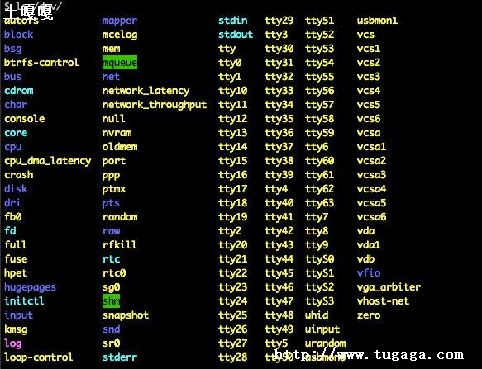
例如,我们使用df -h命令来查看磁盘信息, -h 选项为根据大小适当显示:
相关命令:
df -hl:查看磁盘剩余空间
df -h:查看每个根路径的分区大小
du命令
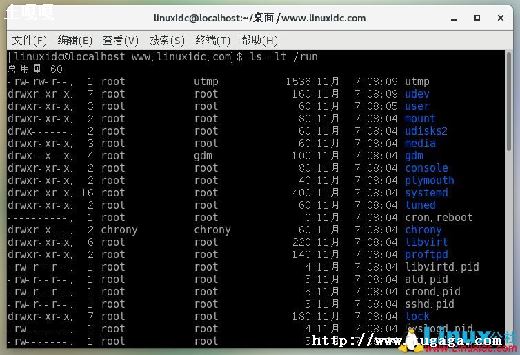
du 的英文原义为 disk usage,含义为显示磁盘空间的使用情况,用于查看当前目录的总大小.
例如查看当前目录的大小:
# du -sh
显示指定文件所占空间:
方便阅读的格式显示test目录所占空间情况:
du -ah --max-depth=1 这个是我想要的结果 a表示显示目录下所有的文件和文件夹(不含子目录),h表示以人类能看懂的方式,max-depth表示目录的深度.
du命令用来查看目录或文件所占用磁盘空间的大小.常用选项组合为:du -sh
第一段:du的功能: +du+ reports the amount of disk space used by the specified files and for each subdirectory (of directory arguments). with no arguments,+du+ reports the disk space for the current directory.
很明显,与df不同,它用来查看文件或目录所占用的磁盘空间的大小.
第二段:du常用的选项:
-h:以人类可读的方式显示
-a:显示目录占用的磁盘空间大小,还要显示其下目录和文件占用磁盘空间的大小
-s:显示目录占用的磁盘空间大小,不要显示其下子目录和文件占用的磁盘空间大小
-c:显示几个目录或文件占用的磁盘空间大小,还要统计它们的总和
--apparent-size:显示目录或文件自身的大小
-l :统计硬链接占用磁盘空间的大小
-L:统计符号链接所指向的文件占用的磁盘空间大小
第一段:du -h:这个就不多说了.
第二段:du -a:使用此选项时,显示目录和目录下子目录和文件占用磁盘空间的大小.
可以看出,默认情况下du只显示download目录占用磁盘空间的大小,而使用-a选项后,它不仅显示了目录(最后一行),而且显示了目录下各个文件占用磁盘空间的大小.
第三段:du -s:使用此选项时,du只显示目录所占用磁盘空间的大小,而不显示其下子目录和文件占用磁盘空间的信息.
默认情况下,du不显示目录下文件占用磁盘空间的信息,但它会显示其下子目录占用磁盘空间的信息;而使用-s选项以后,只显示xx目录占用磁盘空间的大小.
这段话给出了文件或目录自身大小与占用磁盘空间大小的区别.他下面举出了一个更加夸张的例子,这里就不把它写出来了.我们知道了:wc或ls --block-size显示的是其自身大小,而du给出的则是占用的磁盘空间的大小.
第五段:du -c:使用此选项时,不仅显示几个文件或目录各自占用磁盘空间的大小,还统计它们的总和.
如图所示,加上-c选项后,du不仅显示两个目录各自占用磁盘空间的大小,还在最后一行统计它们的总和.
第六段:du -l:这个选项主要是针对硬链接. 在统计目录占用磁盘空间大小时,-l选项会把硬链接也统计进来.帮助文档是这样解释的:Count the size of all files,even if they have appeared already(as a hard link).
我们在download目录下建立一个硬链接,指向本目录下的一个文件.不使用-l选项时,du发现硬链接指向本目录下的文件,于是自动忽略该链接文件,以免造成重复统计;使用-l选项,du才会把硬链接文件也统计进来.
第七段:du -L:这个选项主要是针对符号链接. 它会把符号链接所指向的文件占用磁盘空间的大小也统计进来.帮助文档是这样解释的:Dereference symbolic links(show the disk space used by the file or directory that the link points to instead of the space used by the link).
我们在download目录下创建一个符号链接,指向本目录下的一个文件.我们看到上面图片中显示的操作结果,当使用-L选项时,du会把符号链接所指向的文件的大小也统计到目录里来.
另外我们看du -lh的结果,与du -h相同,好像没有统计出符号链接的大小;其实并非如此.从实际操作来看,符号链接本身似乎并不占用磁盘空间,所以才出现上述情况.
最后,du命令在统计目录占用磁盘空间时,默认不统计链接文件(无论是硬链接或是符号链接),所以要用-l和-L选项特地指出来;此外,du命令默认不显示目录下文件占用磁盘空间的信息,但是却默认显示其下子目录所占用磁盘空间的信息.怪哉.
du -sh : 查看当前目录总共占的容量.而不单独列出各子项占用的容量
du -lh --max-depth=1 : 查看当前目录下一级子文件和子目录占用的磁盘容量.
以上这篇linux下使用 du查看某个文件或目录占用磁盘空间的大小方法就是我分享给大家的全部内容了,希望能给大家一个参考,也希望大家多多支持脚本之家.
du -a :为每个指定文件显示使用磁盘的情况.或为每个目录显示使用磁盘的情况.这里是每个目录,如果要显示目录下所有文件的使用磁盘情况则用du -s
Linux磁盘管理常用三个命令为df、du、fdisk.
df,全称:disk full,列出文件系统的整体磁盘使用量
du,全称:disk used,检查磁盘空间使用量
fdisk,用于磁盘分区.
①.、df命令
检查文件系统的磁盘空间占用情况,可以利用该命令获取磁盘被占用了多少空间,目前还剩下多少空间等信息.
语法:df[-ahikHTm][目录或文件名]
参数:
-a 列出所有文件系统,包括系统特有的/proc等文件系统;
-k 以KBytes的容量显示各文件系统;
-m 以MBytes的容量显示各文件系统;
-h 以较易阅读的格式自行显示,比如:GBytes、MBytes、KBytes;
-T 显示文件系统类型;
-i 不用磁盘容量,以inode的数量来显示.
也是查看使用空间的,但是与df命令不同的是,Linux du命令是对文件和目录磁盘使用的空间进行查看,和df命令有一定的区别.
语法:du[-ahskm]文件或目录名称
-a 列出所有的文件与目录容量;
-h 以较易阅读的格式显示;
-s 列出总量而已,而不列出每个各别的目录占用容量;
-S 不包括子目录下的统计,与-s存在差别;
-k 以KBytes列出容量显示;
-m 以MBytes列出容量显示.
fdisk是Linux的磁盘分区表操作工具.
语法:fdisk[-l]装置名称
-l 输出后面接的装置所有的分区内容.若仅有fdisk -l时,则系统将会把整个系统内能够搜寻到的装置的分区均列出来.
du [选项][文件]
显示每个文件和目录的磁盘使用空间.
-a或-all 显示目录中个别文件的大小.
-b或-bytes 显示目录或文件大小时,以byte为单位.
-c或--total 除了显示个别目录或文件的大小外,同时也显示所有目录或文件的总和.
-m或--megabytes 以MB为单位输出.
-s或--summarize 仅显示总计,只列出最后加总的值.
-h或--human-readable 以K,M,G为单位,提高信息的可读性.
-x或--one-file-xystem 以一开始处理时的文件系统为准,若遇上其它不同的文件系统目录则略过.
-L符号链接或--dereference符号链接 显示选项中所指定符号链接的源文件大小.
-S或--separate-dirs 显示个别目录的大小时,并不含其子目录的大小.
-X文件或--exclude-from=文件 在文件指定目录或文件.
--exclude=目录或文件 略过指定的目录或文件.
-D或--dereference-args 显示指定符号链接的源文件大小.
-H或--si 与-h参数相同,但是K,M,G是以1000为换算单位.
-l或--count-links 重复计算硬件链接的文件.
命令:
du
输出:
说明:
du hello.i
du ./process
du -s
du -h
命令:du -ah
命令 du -c hello.i ./use_code
输出
du -h |sort -nr|more
du -h --max-depth=1